Содержание
Шесть причин, по которым Google Maps – самое пугающее приложение на вашем смартфоне / Хабр
Google знает, где вы находитесь – как и рекламодатели
Приложение Google Maps, знает всё. Не только всё о каждой улице, кафе, баре и магазине на этой улице – но и о людях, их посещающих. Ежемесячно сервисом пользуется миллиард человек, и это приложение прочно укоренилось в жизнях людей. Оно направляет их по пути на работу, в гости к друзьям и родственникам, на приём к врачу и во время зарубежных путешествий.
То, что у приложения Google Maps есть возможность следить за каждым вашим шагом, не означает автоматически, что оно этими возможностями злоупотребляет. Но могло бы – что является проблемой само по себе, особенно из-за того, что штаб-квартира Google находится в США, где частная жизнь охраняется хуже, чем в Европе, а разведка замечена в слежке за гражданскими лицами.
Да, Google Maps – очень полезное приложение. Однако есть несколько причин, по которым следовало бы ещё раз проверить все настройки конфиденциальности. А потом спросить себя, какой частью своих личных данных вы готовы жертвовать ради удобства.
А потом спросить себя, какой частью своих личных данных вы готовы жертвовать ради удобства.
Google Maps нужна история ваших поисков
Автоматические настройки при создании новой учётной записи в Google
Настройки Web & App Activity в Google описывают, как компания собирает данные о пользователях, в частности, о его местонахождении, чтобы обеспечивать ему быстрее работающий сервис и персонализированный контент. А проще говоря, что абсолютно все места, что вы искали в картах – будь то стрип-клуб, шаурмячная или место, где вы встречаетесь со своим поставщиком наркотиков, приезжающим туда на мопеде – сохраняются, интегрируясь в поисковый алгоритм Google на 18 месяцев.
В Google знают, что вам это кажется неприятным. Поэтому компания использует т.н. «скрытые закономерности» [dark patterns] – интерфейсы, подталкивающие нас к выбору, который мы вряд ли сделали бы сами. Это может быть выделение одного из вариантов выбора другим шрифтом или более яркими цветами.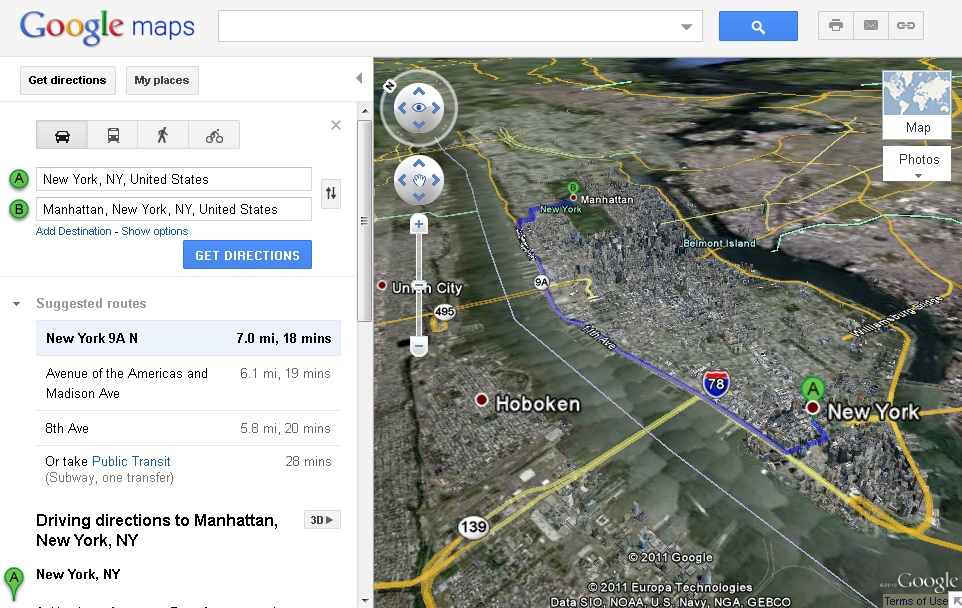
Для этой статьи журнал VICE создал новую учётную запись в Google, чтобы посмотреть, насколько сложно пользователю будет избегать «скрытых закономерностей». Нажав на кнопочку «Создать учётную запись», мы получили всплывающее окно, где нам мелкими серыми буковками было предложено «изменить настройки для включения функций персонализации», а кнопка подтверждения была гораздо крупнее и синего цвета. Нажимая кнопку, мы соглашались к сбору «активности в вебе и приложениях», упомянутому выше. В качестве альтернативы там была менее заметная кнопка «Больше вариантов», по которой открывалась новая страница с длинными и сложными объяснениями. И потом всё равно нужно было вручную отключить сбор «активности в вебе и приложениях».
Мы отправили в пресс-офис Google 12 вопросов, и представитель компании ответила нам в том плане, что Google хочет, чтобы настройки было легко найти и просто использовать. Она сказала, что эти настройки были тщательно спроектированы, и что компания открыта к обратной связи. Она также подробно ответила на некоторые вопросы, но не разрешила публиковать эти ответы.
Она также подробно ответила на некоторые вопросы, но не разрешила публиковать эти ответы.
Google Maps ограничивает возможности, если вы не хотите делиться историей поиска
Google Maps, когда у вас нет связи
Открывая Google Maps, вы увидите кружочек в правом верхнем углу, символизирующий, что вы вошли в свою учётную запись Google. Это не обязательно. Вы можете выйти оттуда. Естественно, кнопка выхода спрятана, но её можно найти. Нажимаете на кружочек, настройки, прокрутить вниз, выйти из Google Maps.
К сожалению, Google Maps не позволит вам сохранять часто посещаемые места, если вы не зайдёте в учётку. Если вы пользуетесь картами, не входя в учётку, по нажатию на поисковую строку вы увидите кнопку «устали печатать?», предлагающую вам войти, и склоняющую вас тем самым к тому, чтобы собирать больше ваших данных.
Google Maps могут настучать на вас
Google Maps Хронология
Ещё одна проблемная функция – это Google Maps Хронология.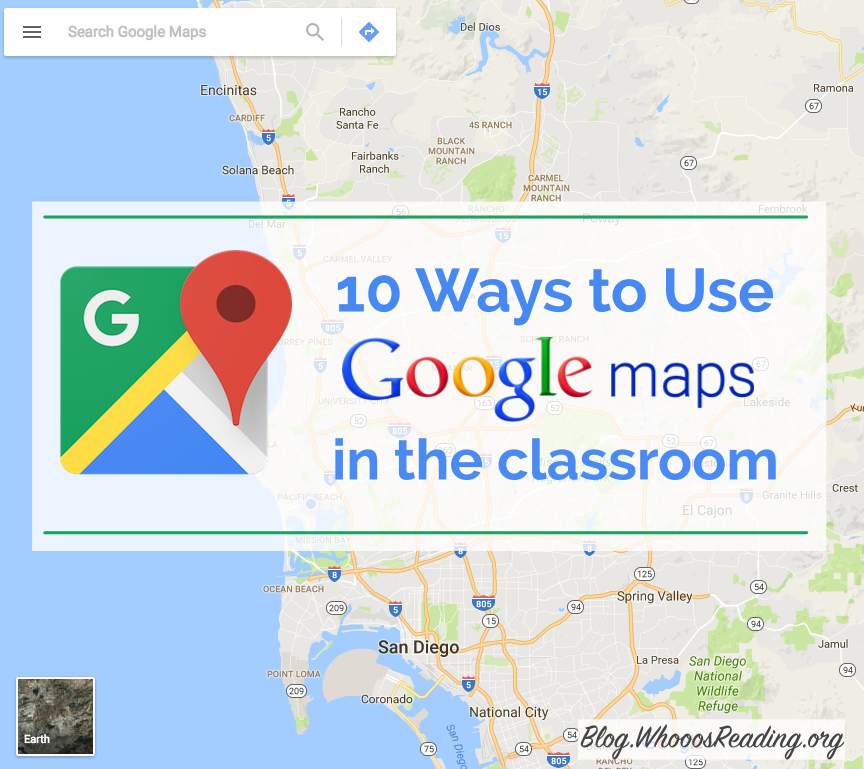 Она показывает «примерные места, где вы могли быть, и маршруты, которые вы могли пройти, на основании истории вашего местоположения». С её помощью можно посмотреть на свои маршруты перемещений, включая и транспорт, которым вы, вероятно, пользовались – например, машина или велосипед. Очевидный её минус – обо всех ваших передвижениях узнает Google, а также любой, кто войдёт в вашу учётную запись.
Она показывает «примерные места, где вы могли быть, и маршруты, которые вы могли пройти, на основании истории вашего местоположения». С её помощью можно посмотреть на свои маршруты перемещений, включая и транспорт, которым вы, вероятно, пользовались – например, машина или велосипед. Очевидный её минус – обо всех ваших передвижениях узнает Google, а также любой, кто войдёт в вашу учётную запись.
И речь не только о хакерах – Google может также делиться данными с государственными агентствами, например, с полицией. На странице вопросов и ответов Google написано, что юридическая команда рассматривает каждый такой случай отдельно. Каждые шесть месяцев компания выпускает отчёт о прозрачности. Для 2020 года пока ничего нет. С июля по декабрь 2019 года Google получила 81 785 запросов, касающихся 175 715 учётных записей со всего мира, и в большинстве случаев выдала запрашиваемую информацию.
График запросов на раскрытие информации со всего мира, с 2009 по 2019
Если ваша «Хронология» на телефоне включена, она «сохраняет информацию о том, куда вы идёте со своим устройством, даже если вы не используете какой-то из сервисов Google», как описано на странице поддержки.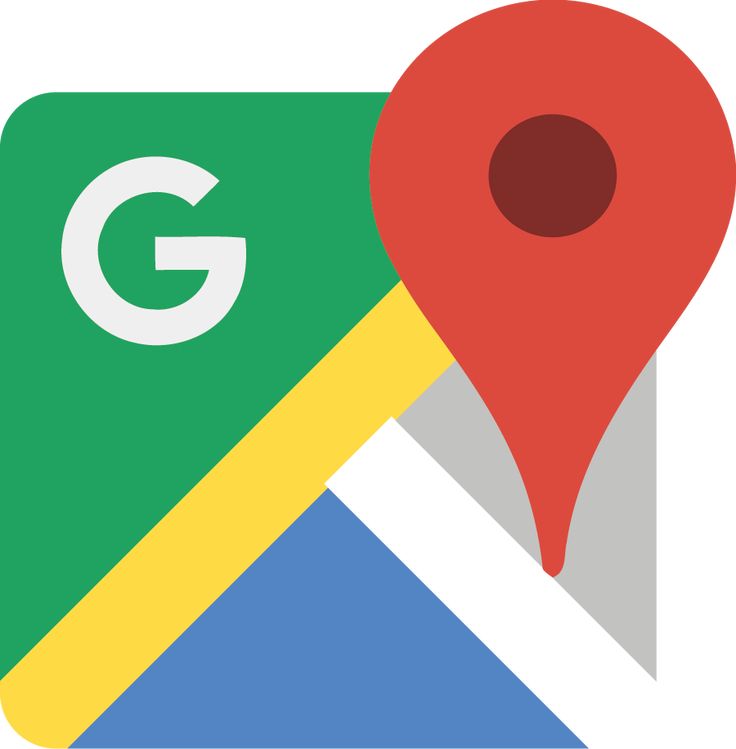 Это будет полезным, если вы потеряете телефон, однако превращает его в устройство для слежки.
Это будет полезным, если вы потеряете телефон, однако превращает его в устройство для слежки.
Google Maps хочет знать ваши привычки
Выдуманные отзывы для примера
Отзывы на картах могут оказаться очень полезными, однако быстро поискав в них, можно обнаружить чувствительную информацию, бездумно оставленную самими пользователями. Приведу только один пример отзыва, который оставил пользователь, использующий, судя по всему, своё настоящее имя, о супермаркете в Берлине. «Хожу туда два-три раза в неделю уже четыре годя подряд, закупиться для семьи или прогуляться после ужина». Стоит ли говорить, что делиться такой информацией со всем миром рискованно.
Google Maps часто просит пользователей поделиться своей оценкой заведения. «Как вам Берлинские Бургеры? Помогите другим понять, чего ожидать» – предлагает приложение после того, как вы забираете еду себе на ужин. Кажется, что это простой и искренний вопрос, обращающийся к позитивному ощущению помощи другим людям.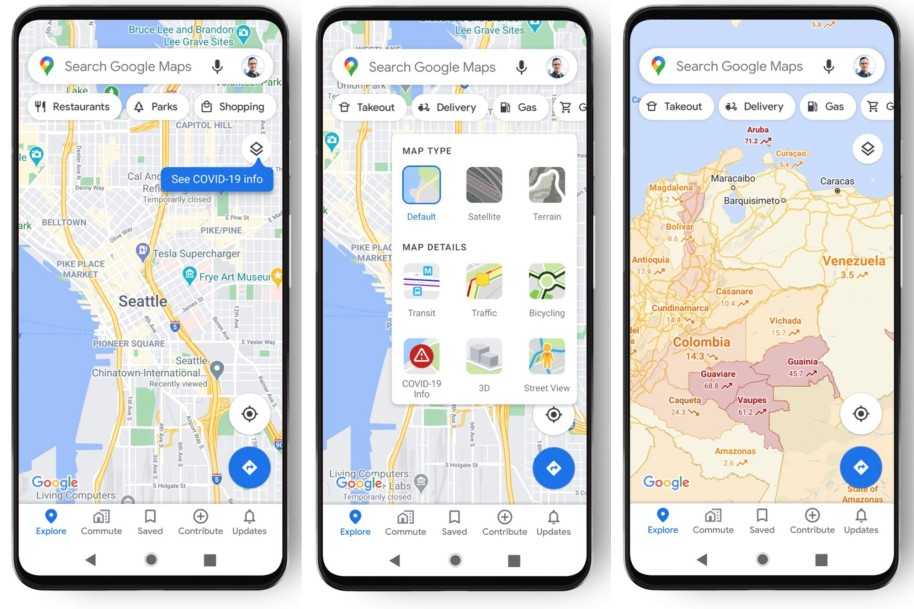 Но вся эта информация собирается в вашем профиле Google, и кто-то посторонний может понять, ходите ли вы в это заведение изредка (например, по праздникам), или же вы живёте поблизости.
Но вся эта информация собирается в вашем профиле Google, и кто-то посторонний может понять, ходите ли вы в это заведение изредка (например, по праздникам), или же вы живёте поблизости.
Если вы пожалеете о своём отзыве, Google, по крайней мере, даёт вам возможность скрыть обзоры после их публикации. Неинтуитивный путь к этой возможности такой (в мобильном приложении Android): иконка профиля – Ваш профиль – Изменить профиль – Настройки профиля и доступа – прокрутить вниз – Профиль с ограниченным доступом. После включения этой возможности следить за вашим профилем и вашими отзывами смогут только одобренные вами пользователи.
Google Maps не любит быть в офлайне
Google Maps в офлайне
Помните GPS-навигаторы? Возможно, они были неуклюжими и тяжеловесными, однако они служат хорошим напоминанием тому, что получать направления движения можно и без подключения к интернету. В других приложениях есть офлайн-навигация. Для Google Maps можно скачать карты, однако офлайн-навигация предлагается только для автомобилей.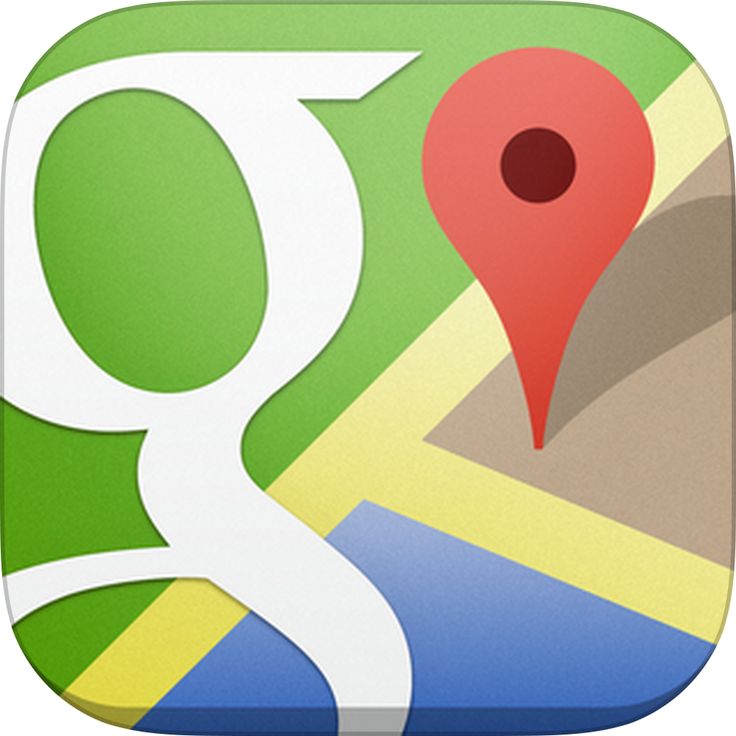 Маловероятно, что техногигант не может разобраться в том, как подсказывать направления пешеходам и велосипедистам без доступа к интернету.
Маловероятно, что техногигант не может разобраться в том, как подсказывать направления пешеходам и велосипедистам без доступа к интернету.
Google притворяется, что делает всё это для вашего же блага
«Предоставление полезных и осмысленных услуг – основа деятельности Google», — говорится на веб-сайта компании. Там же указано, что по этим же причинам для компании важно знать, где вы находитесь. Она утверждает, что использует эту информацию для всяких полезных вещей, типа «безопасности» и «настроек языка» – и, конечно, продажи рекламы. Также Google продаёт рекламодателям возможность оценивать степень достижения кампанией цели (то есть, вас), и смотреть, как часто люди заходят в физические магазины
«анонимно путём агрегации информации». Но только если вы этого захотите (или забудете отключить эту опцию).
Google Maps есть альтернативы, но не такие хорошие
Иногда для проблемных приложений есть альтернативы. Например, есть альтернатива WhatsApp, но не Google Maps. Настройки конфиденциальности у Apple Maps жёстче, но для Android таких карт нет. Приложения типа Here WeGo и OsmAnd тоже собирают информацию, а пользоваться ими не так удобно. Но если вы любите ходить пешком, предпочитая быть в офлайне, то OsmAnd и Maps.me, по крайней мере, покажут вам направления без подключения к интернету.
Например, есть альтернатива WhatsApp, но не Google Maps. Настройки конфиденциальности у Apple Maps жёстче, но для Android таких карт нет. Приложения типа Here WeGo и OsmAnd тоже собирают информацию, а пользоваться ими не так удобно. Но если вы любите ходить пешком, предпочитая быть в офлайне, то OsmAnd и Maps.me, по крайней мере, покажут вам направления без подключения к интернету.
Google Maps: что это такое
Обучение в IMBA
Мы собрали для тебя подробный список терминов, методик и
инструментов, которые встречаются в учебных программах.
Ведущий мировой поисковик наряду с
множеством других полезных сервисов имеет и собственный
картографический. Это Google Maps, онлайн-карты, программное обеспечение
для которых разработано на основе бесплатной системы картографии и
используемой поисковиком технологии. При помощи приложения можно искать
необходимые данные на картах с отмеченными компаниями, учреждениями,
достопримечательностями и т. п.
п.
Функционал и визуальные режимы
Карты Google — это
не просто инструмент для определения своего местонахождения и поиска
каких-либо объектов. Они позволяют решить гораздо больше задач и могут
удобно настраиваться под нужды своих пользователей.
Режимы демонстрации
- Карта — демонстрируются картографические данные.
- Просмотр улиц — в таком режиме сервис позволяет сориентироваться на улицах города по панорамным снимкам.
- Спутник
— просмотр аэроснимков и снятых со спутника. Можно подключить функцию
«Имена объектов», и на схемах будут отображаться соответствующие данные. - Ландшафт — отображение крупных элементов рельефа (холмов, лесов и т. д.).
- Личные схемы — режим, настроенный по собственному усмотрению пользователя, с персонализацией содержимого.
Возможности онлайн-карт
- Просмотр локаций.
- Прокладка маршрутов.
- Отправка схемы другим пользователям.

- Внесение собственных изображений, видеозаписей и текста.
- Сохранение меток в KMZ- и KML-форматах, а также открытие соответствующих файлов.
Основные функции и режимы
- Transit — советы по перемещению из одного пункта в другой на общественном транспорте с примерным подсчётом необходимого времени.
- Отправка ссылки с данными о своём местонахождении на e-mail и размещение кода Google-карты на сайте.
- Генерирование для распечатки.
- Встроенные
данные по объектам. Можно искать адреса, контакты, время работы
компаний в определённом районе, а также отзывы потребителей, рейтинг и
т. п. - Map Maker — инструмент, при помощи которого можно внести свою информацию.
Регистрация в Google Maps
Когда
нужно добавить компанию, у которой есть офисы в офлайне, на карту,
нужно для начала её зарегистрировать в сервисе «Мой бизнес» от Google.
Для этого через почту поисковика создаётся аккаунт. Дальше на вкладке с
картами открывается ссылка на регистрационную форму, которую необходимо
заполнить.
1 этап — Внесение основных сведений
- Название страны.
- Наименование компании.
- Её местонахождение.
- Контактные данные — e-mail и номер телефона.
- Адрес корпоративного сайта (при наличии).
- Краткое описание (до 200 символов).
- Выбор категории, к которой относится компания.
- Режим работы офиса, торговой точки или представительства.
- Доступные способы оплаты.
- Дополнительные данные.
Допускается
добавление видео, изображений, информации о том, что именно предлагает
компания, есть ли поблизости парковка и т. п. Нередко в разделе с
дополнительными данными прописываются ключевые запросы для
SEO-продвижения в поисковике.
2 этап — Определение способа уведомления о создании аккаунта
Есть
возможность выбрать между отправкой SMS, электронным письмом и
телефонным звонком. Но на территории СНГ доступны только сообщения.
Необходимо внимательно вводить номер телефона, так как на него придёт
пароль регистрации учетной записи.
Продвижение через карты Google
Maps
— совершенно бесплатный сервис. Но в нём есть ограничение по количеству
компаний, предлагающих определённые товары или услуги, которые
отображаются в поиске. Их может быть не больше 7.
Ранжирование в Картах Google происходит по таким факторам.
- Наличие всех основных сведений о компании при её регистрации в сервисе «Мой бизнес».
- Корпоративный сайт с прописанным в тегах адресом.
- Полезное и интересное наполнение заметок.
- Присутствие в названии компании ключевых запросов и упоминания категории.
- Проведение рекламной кампании через AdWords.
- Отображение на Google Earth.
- Наличие положительных комментариев клиентов.
Синонимы:
Все
термины
на букву «G»
Все термины
404: Страница не найдена
Страница, которую вы пытались открыть по этому адресу, похоже, не существует. Обычно это результат плохой или устаревшей ссылки. Мы приносим свои извинения за доставленные неудобства.
Обычно это результат плохой или устаревшей ссылки. Мы приносим свои извинения за доставленные неудобства.
Что я могу сделать сейчас?
Если вы впервые посещаете TechTarget, добро пожаловать! Извините за обстоятельства, при которых мы встречаемся. Вот куда вы можете пойти отсюда:
Поиск
- Пожалуйста, свяжитесь с нами, чтобы сообщить, что эта страница отсутствует, или используйте поле выше, чтобы продолжить поиск
- Наша страница «О нас» содержит дополнительную информацию о сайте, на котором вы находитесь, WhatIs.com.
- Посетите нашу домашнюю страницу и просмотрите наши технические темы
Просмотр по категории
Сеть
-
межсоединение центра обработки данных (DCI)Технология соединения центров обработки данных (DCI) объединяет два или более центров обработки данных для совместного использования ресурсов.
-
Протокол маршрутной информации (RIP)Протокол маршрутной информации (RIP) — это дистанционно-векторный протокол, в котором в качестве основной метрики используется количество переходов.

-
доступность сетиДоступность сети — это время безотказной работы сетевой системы в течение определенного интервала времени.
Безопасность
-
кража учетных данныхКража учетных данных — это тип киберпреступления, связанный с кражей удостоверения личности жертвы.
-
суверенная идентичностьСамостоятельная суверенная идентификация (SSI) — это модель управления цифровой идентификацией, в которой отдельные лица или предприятия владеют единолично …
-
Сертифицированный специалист по безопасности информационных систем (CISSP)
Сертифицированный специалист по безопасности информационных систем(CISSP) — это сертификат информационной безопасности, разработанный …
ИТ-директор
-
рассказывание историй о данныхРассказывание историй о данных — это процесс перевода анализа данных в понятные термины с целью повлиять на деловое решение.
 ..
.. -
оншорный аутсорсинг (внутренний аутсорсинг)Оншорный аутсорсинг, также известный как внутренний аутсорсинг, представляет собой получение услуг от кого-то вне компании, но в пределах …
-
FMEA (анализ видов и последствий отказов)FMEA (анализ видов и последствий отказов) представляет собой пошаговый подход к сбору сведений о возможных точках отказа в …
HRSoftware
-
самообслуживание сотрудников (ESS)Самообслуживание сотрудников (ESS) — это широко используемая технология управления персоналом, которая позволяет сотрудникам выполнять множество связанных с работой …
-
платформа обучения (LXP)Платформа обучения (LXP) — это управляемая искусственным интеллектом платформа взаимного обучения, предоставляемая с использованием программного обеспечения как услуги (…
-
Поиск талантовПривлечение талантов — это стратегический процесс, который работодатели используют для анализа своих долгосрочных потребностей в талантах в контексте бизнеса .
 ..
..
Обслуживание клиентов
-
виртуальный помощник (помощник ИИ)Виртуальный помощник, также называемый помощником ИИ или цифровым помощником, представляет собой прикладную программу, которая понимает естественный язык …
-
жизненный цикл клиентаВ управлении взаимоотношениями с клиентами (CRM) жизненный цикл клиента — это термин, используемый для описания последовательности шагов, которые проходит клиент…
-
интерактивный голосовой ответ (IVR)Интерактивный голосовой ответ (IVR) — это автоматизированная система телефонии, которая взаимодействует с вызывающими абонентами, собирает информацию и маршрутизирует …
Первые 7 вещей, которые нужно узнать о картах Google, чтобы спланировать свое путешествие
Раньше пары спорили из-за бумажной карты и полностью терялись. Сегодня нужно включить GPS на смартфоне и запустить Google Maps.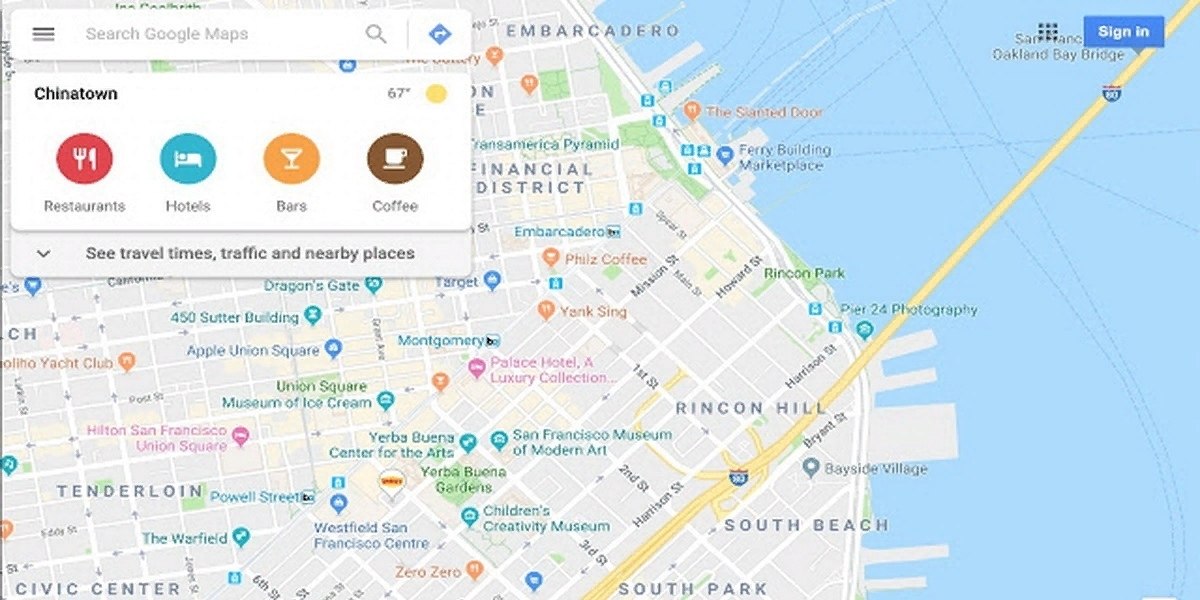 Но знаете ли вы, как начать пользоваться Google Maps? Давай выясним.
Но знаете ли вы, как начать пользоваться Google Maps? Давай выясним.
Времена бумажных карт действительно позади. В эти дни, вместо того, чтобы мама сидела на пассажирском сиденье машины и пыталась расшифровать карту, в то время как папа всех терял, мама теперь может расслабиться и позволить Google Maps сделать всю работу.
Карты Google, очевидно, не единственное картографическое приложение на рынке. Вы также можете использовать конкурентов, таких как Apple Maps и Waze. Но есть некоторые вещи, которые Google делает чертовски хорошо, и Карты — одна из них (в отличие от Apple). По крайней мере, Google Maps не будет пытаться вас убить.
Использование Google Maps
Вот некоторые из первых вещей, которые вы должны усвоить при использовании Google Maps. Некоторые из них ограничены только смартфоном и планшетом, в то время как другие лучше использовать на рабочем столе. Если не указано иное, я буду делать все здесь на своем телефоне.
Добавьте местонахождение вашего дома и работы
Во-первых, вы можете запрограммировать в Картах местонахождение своего дома и работы.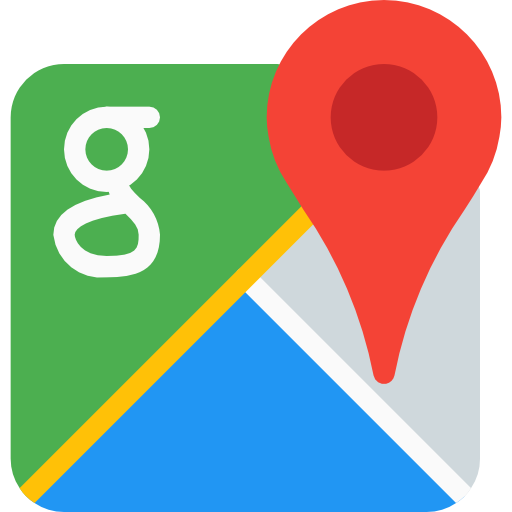 Таким образом, вы можете просто сказать Siri или Google Assistant: « отвези меня домой, » , и он найдет, где вы живете. Имейте в виду, что существуют соображения безопасности при программировании вашего домашнего местоположения в вашем мобильном телефоне. Если вор завладеет вашим телефоном, Карты приведут его к входной двери. Поэтому не забудьте поставить на телефон надежную блокировку PIN-кодом, чтобы этого не произошло.
Таким образом, вы можете просто сказать Siri или Google Assistant: « отвези меня домой, » , и он найдет, где вы живете. Имейте в виду, что существуют соображения безопасности при программировании вашего домашнего местоположения в вашем мобильном телефоне. Если вор завладеет вашим телефоном, Карты приведут его к входной двери. Поэтому не забудьте поставить на телефон надежную блокировку PIN-кодом, чтобы этого не произошло.
Чтобы добавить домашний или рабочий адрес, коснитесь трех горизонтальных линий в левом верхнем углу.
Теперь нажмите на Ваши места .
Теперь нажмите на три горизонтальные точки справа и введите свой адрес. Вы также можете сделать то же самое для своего рабочего адреса, если хотите.
Когда вы хотите пойти домой или на работу, просто перейдите на тот экран, где вы ввели свои адресные данные, и нажмите на тот, который вы хотите. Он сразу же откроет карту вместе с кнопкой направления и кнопкой, чтобы начать раздражающий голос, чтобы дать вам направление.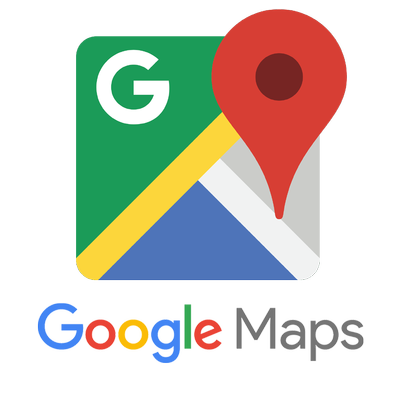
Нажав на Направления , вы увидите точный маршрут на карте. Он сообщит вам, сколько времени это займет, а вверху вы можете выбрать между ходьбой, автомобилем, велосипедом или общественным транспортом (если он доступен).
Изменение направления на рабочем столе Google Maps путем перетаскивания мышью/трекпадом
На последнем снимке экрана есть серый маршрут с надписью « На 1 минуту медленнее». Что ж, Карты, очевидно, выбирают для вас самый быстрый маршрут, но что, если вы хотите быть настоящим бунтарем и выбрать другой маршрут? Без проблем. Просто нажмите на другой маршрут, и карта начнет изменять маршрут для вас.
Перейти к просмотру улиц
Иногда, если вы хотите осмотреть район перед поездкой, вы можете использовать просмотр улиц, чтобы просмотреть фотографии, сделанные бродячими автомобилями Google. Однако помните, что не все страны и районы охватываются.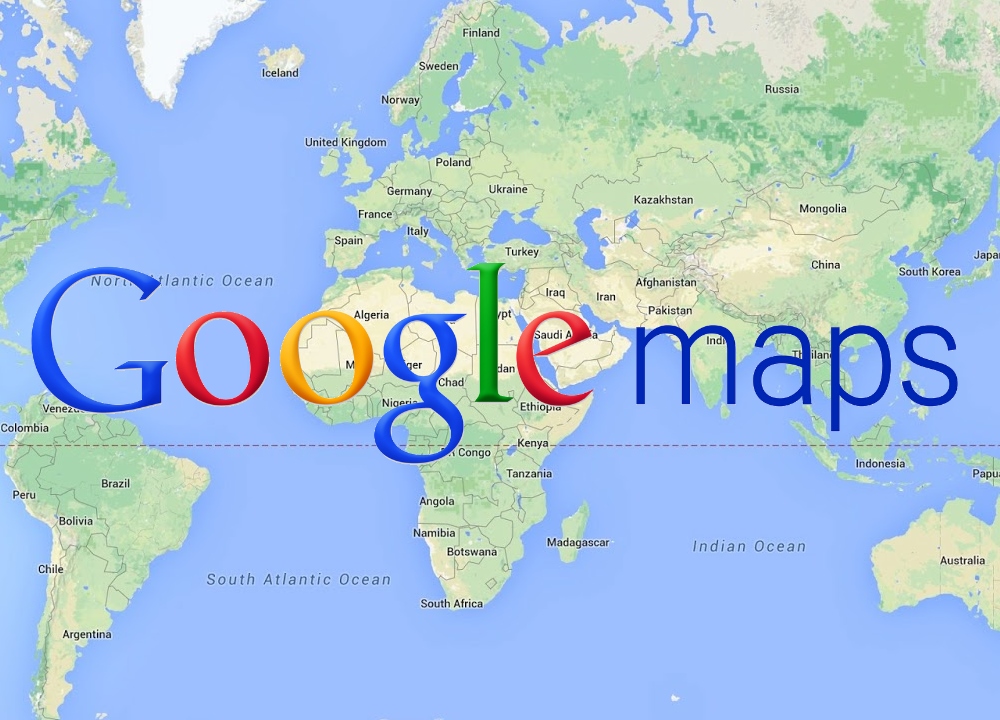 В Германии, например, на большей части страны нет просмотра улиц после того, как Конституционный суд постановил, что Google нарушает частную жизнь людей, фотографируя их собственность. Вы все еще можете увидеть части центра Берлина и некоторых других крупных городов, но забудьте выехать за пределы городов.
В Германии, например, на большей части страны нет просмотра улиц после того, как Конституционный суд постановил, что Google нарушает частную жизнь людей, фотографируя их собственность. Вы все еще можете увидеть части центра Берлина и некоторых других крупных городов, но забудьте выехать за пределы городов.
Чтобы перейти к просмотру улиц, проще использовать настольный компьютер или ноутбук. Перейдите к области на Google Maps, затем переведите взгляд в правый нижний угол экрана. Если вы видите маленького желтого человечка, то просмотр улиц доступен. Нажмите на него.
На карте появятся синие линии. Где синяя линия, там и Street View. Нажмите на улицу, которую хотите посмотреть.
Теперь появится улица, и вы можете использовать мышь или трекпад, чтобы поворачиваться и изменять масштаб в разных направлениях.
Поиск местных предприятий
Иногда я могу сидеть без дела, и у меня внезапно возникает желание съесть нездоровую пищу. Карты Google — ваш лучший друг в этом отношении, потому что вам просто нужно сказать, что вы хотите, и Карты найдут местные предприятия, которые удовлетворят все ваши потребности.
Карты Google — ваш лучший друг в этом отношении, потому что вам просто нужно сказать, что вы хотите, и Карты найдут местные предприятия, которые удовлетворят все ваши потребности.
Излишне говорить, что у вас должен быть включен GPS, чтобы Карты знали, где вы сейчас находитесь.
Создайте свои собственные карты
Возможно, вы не знаете, что вы также можете создавать свои собственные карты. Например, если вы собираетесь в отпуск, вы можете отметить на карте все районы, которые хотите посетить. Это очень простой процесс, но делайте это на настольном ПК или ноутбуке.
Сначала нажмите на три горизонтальные линии в поисковой системе Google Maps.
В появившемся меню выберите Ваши места .
Теперь выберите Карты . На следующем экране посмотрите в нижнюю часть меню и нажмите Создать новый .
В левом верхнем углу дайте название вашей карте./cdn.vox-cdn.com/uploads/chorus_asset/file/19700731/googlemaps.png) Затем либо используйте поисковую систему, либо нажмите на карту, чтобы найти свое первое местоположение.
Затем либо используйте поисковую систему, либо нажмите на карту, чтобы найти свое первое местоположение.
Я хочу добавить Франкфурт, поэтому я нажимаю на значок «маркер» после увеличения и просмотра Франкфурта.
Теперь нажмите на место (в моем случае Франкфурт), и маркер (как булавка) появится на карте. Откроется окно, где вы можете указать название и описание места. Нажмите Сохранить , когда закончите, и продолжайте добавлять новые местоположения с самого начала.
Загрузите карту на телефон для автономного использования
Если вы знаете, что собираетесь куда-то без Wi-Fi или с очень слабым Wi-Fi, вы можете перед выходом из дома загрузить карты на свой телефон. Затем вы просто открываете Карты Google в автономном режиме, и загруженная карта будет ждать вас.
Сначала перейдите туда, куда вы хотите попасть. Я выбрал Таймс-сквер в Нью-Йорке.
Теперь откройте белое меню внизу, и оно внезапно изменится на это. Теперь нажмите кнопку Загрузить .
Теперь нажмите кнопку Загрузить .
Переместите нужную карту в высокий прямоугольник. То, что там есть, будет тем, что загружено. Когда у вас есть нужная область, нажмите Скачать .
Карта начнет загружаться, и вы получите уведомление, когда это будет сделано.
Добавьте несколько остановок в маршрут
Иногда путешествие не так просто, как добраться из пункта А в пункт Б. кофе в Starbucks, голос на Картах будет кричать на вас.
Чтобы добавить в путешествие несколько остановок, сначала укажите начальное и конечное местоположение следующим образом:
Когда вы это сделаете, нажмите на три точки рядом с Ваше местоположение . В появившемся меню выберите Добавить остановку .
Теперь для новой локации появится новое пространство. Коснитесь и перетащите его в нужное место на маршруте с помощью трехстрочного значка.


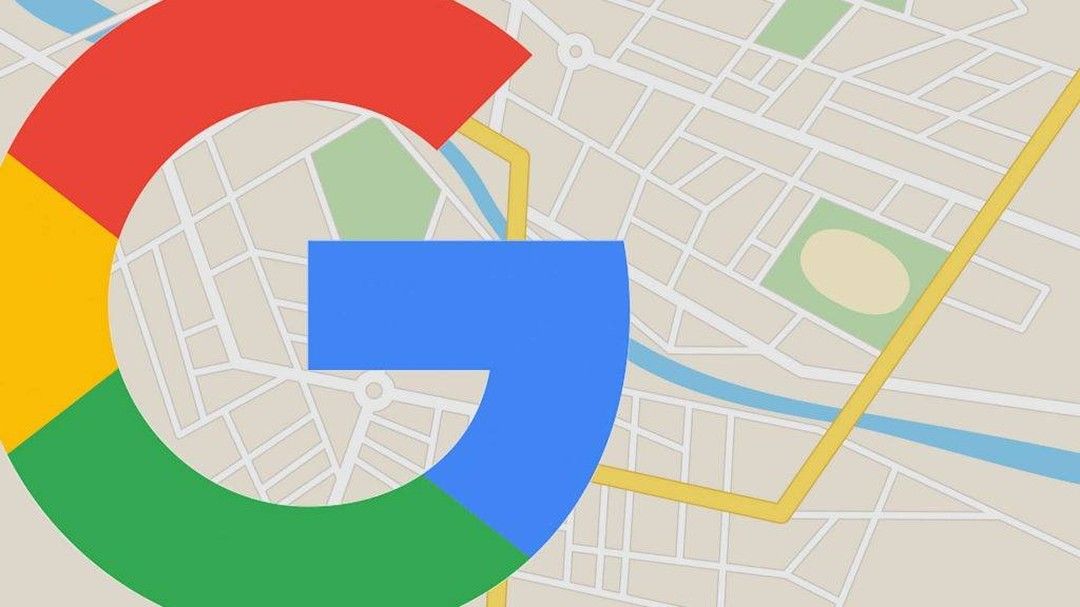
 ..
.. ..
..